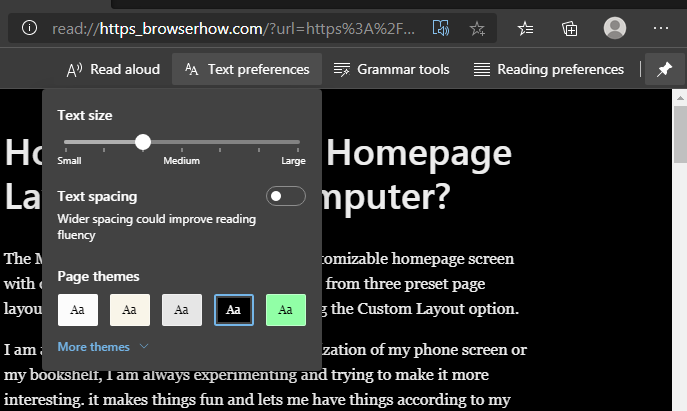Как включить режим иммерсивного чтения на пограничном компьютере
Большинство популярных веб-браузеров поддерживают режим чтения или режим чтения в качестве встроенной функции. Но Microsoft подняла режим чтения, также известный как Immersive Reader, на новый уровень в своем браузере Edge Chromium.
Основная цель режима чтения — удалить все нежелательные элементы и рекламу, чтобы обеспечить четкое и простое чтение, как Amazon kindle или любое программное приложение для чтения электронных книг.
Программы для Windows, мобильные приложения, игры - ВСЁ БЕСПЛАТНО, в нашем закрытом телеграмм канале - Подписывайтесь:)
Edge immersive reader — это игра нового уровня, в которую добавлены все функции для чтения. Он также добавил функцию чтения вслух, которая представляет собой технологию преобразования текста в речь. Он также имеет линейный фокус и инструмент грамматики для заядлых читателей и писателей.
Я всегда стараюсь читать без помех, особенно на новостных сайтах. А с функцией иммерсивного чтения, я просто ошеломлен. Это делает мой читательский опыт уникальным.
Можно легко активировать иммерсивное чтение Edge из строки URL. Однако он доступен не для каждого сайта. Иммерсивное чтение доступно только для текстовых веб-страниц, таких как новостные статьи, сообщения в блогах, вики-страницы и т. д.
Включить иммерсивный режим чтения
Мы все желаем лучшего опыта чтения. Для достижения наилучших результатов мы хотим, чтобы на нашей странице чтения не было рекламы. Теперь это возможно с иммерсивным ридером Edge.
Вот шаги, чтобы включить режим иммерсивного чтения или упрощенный просмотр на компьютере Edge.:
- Запуск браузер Microsoft Edge на компьютере.
- Откройте веб-страницу* в браузере.
- Щелкните значок иммерсивного средства чтения в URL-адресе ИЛИ нажмите сочетание клавиш F9.

- Выберите соответствующие настройки, чтобы просмотреть режим чтения и настройки.

Вот и все. Выходной текст будет отображаться в упрощенном виде для чтения в соответствии с вашими настройками режима чтения. Мы можем настроить размер текста, интервалы и темы страницы (цвет и фон). Крайний иммерсивный режим чтения выдающийся по сравнению с любым другим компьютерным браузером.
(* Режим иммерсивного чтения не будет отображаться на каждой странице. Он работает только на текстовых сайтах, таких как блоги, новости и вики-страницы.)
Помимо (иммерсивного) режима чтения, Microsoft Edge предлагает чтение вслух, инструменты грамматики и настройки чтения. Вы также можете закреплять и откреплять панель инструментов режима чтения во время чтения.

Подробнее о панели инструментов для иммерсивного чтения —
- Читай вслух: помогает преобразовывать текст в речь для громкого и четкого чтения содержимого страницы. Мы можем выбрать выходной звук и скорость в настройках голоса.
- Предпочтение текста: помогает настроить вывод представления для чтения в соответствии с нашими потребностями. Как уже упоминалось, это помогает изменить текст и цвет для лучшей читабельности.
- Инструменты грамматики: Это что-то классное, чего я не нашел ни в одном другом браузере. Он разбивает и выделяет предложения грамматически по частям речи.
- Предпочтение чтения: помогает улучшить читаемость текста, например выделение (выделение строки), словарь изображений и перевод текста.
Итог: режим чтения Edge с погружением
Microsoft Edge Иммерсивный ридер или функция режима чтения просто потрясающая по сравнению с другими лучшими браузерами. Он имеет такие функции, как предпочтения чтения, инструменты грамматики, которые помогают читать в режиме чтения.
Я испытал функцию иммерсивного чтения с края, которую я использовал лучше всего. Мне особенно понравились вспомогательные инструменты, такие как фокус строки и инструменты грамматики, которые недоступны в других веб-браузерах.
Edge предлагает функцию чтения вслух, которая очень похожа на преобразование текста в речь. Он автоматически начинает читать вслух контент бесплатно. У нас также есть возможность управлять настройками чтения вслух и голосового вывода.
Что вы думаете после использования режима иммерсивного чтения в компьютерном браузере Edge? Вы зависимы от этого?
Наконец, если у вас есть какие-либо мысли о том, как включить режим иммерсивного чтения на пограничном компьютере, не стесняйтесь заглянуть ниже. поле для комментариев.
Программы для Windows, мобильные приложения, игры - ВСЁ БЕСПЛАТНО, в нашем закрытом телеграмм канале - Подписывайтесь:)